Acredito que o Excel traz a forma mais fácil de realçar as células duplicadas (e também a forma mais fácil ee removê-las) enquanto o Google Sheets traz a forma mais complicada ou trabalhosa, vamos a elas.
Google Sheets / Google Planilhas
- Selecione a coluna que deseja realçar as células duplicadas.
- Clique no menu Formatar
- Clique em Formatação condicional
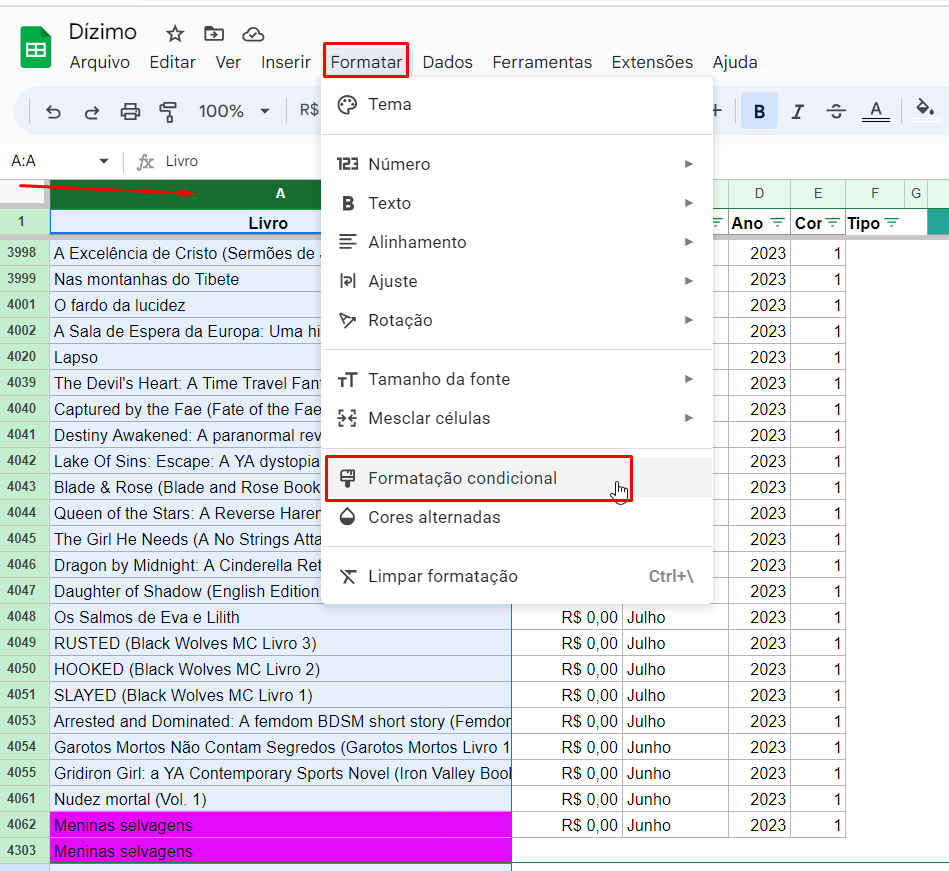
- Quando você clica em Formatação Condicional, no lado direito da tela vai aparecer as Regras de Formatação Condicional.
- Aplicar intervalo: Como já havíamos selecionado a coluna que desejamos marcar as células duplicadas esse intervalo já vai aparecer preenchido, mas é possível alterá-lo aqui.
- Formatar células se… Escolher “A fórmula personalizada é”
- Digitar: =COUNTIF(A:A;A1)>1
- Clicar em “Concluído“
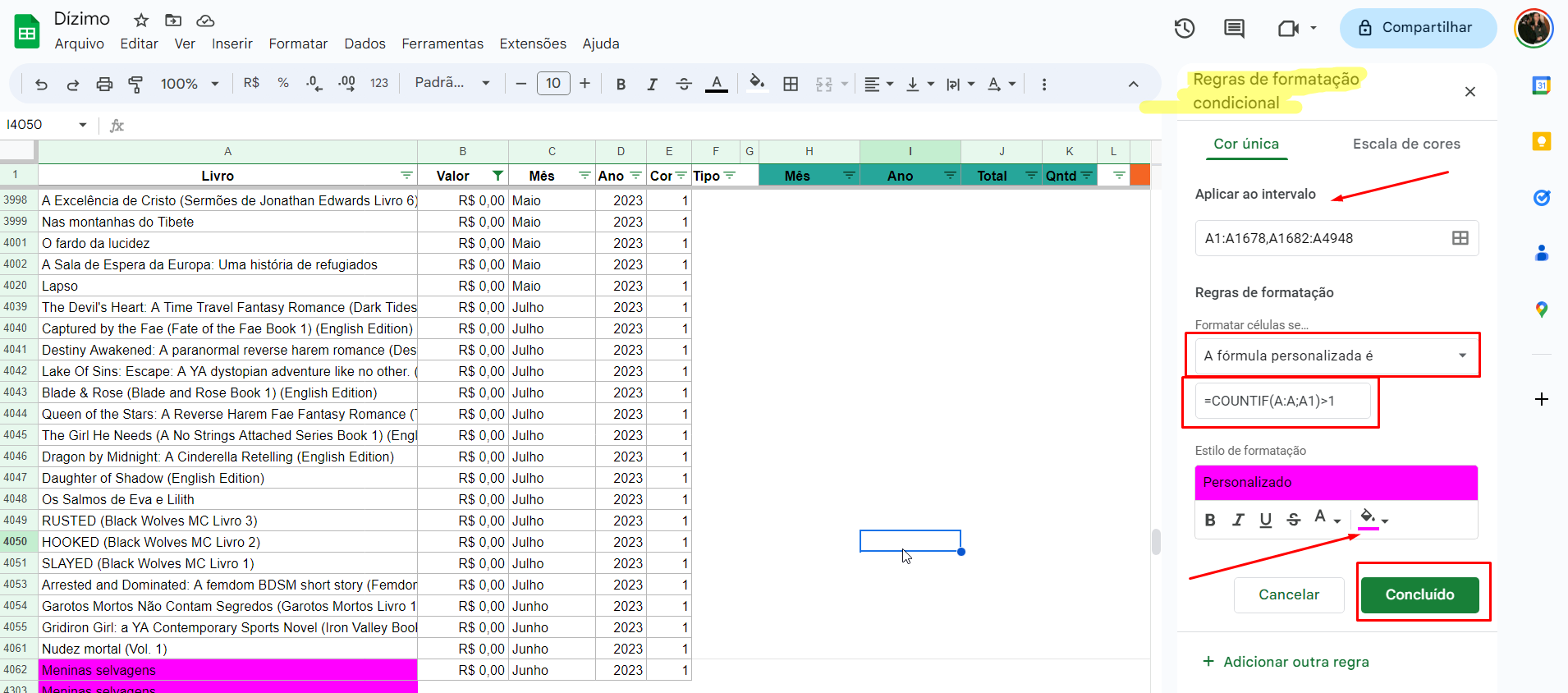
Pronto! Valores duplicados coloridos e bem destacados!
Excel
No Excel é realmente bem simples, alguns cliques apenas.
- Clique no meu “Página Inicial“
- Selecione a coluna onde quer encontrar as células duplicadas
- Clique na seta para baixo em “Formatação condicional“
- Clique em “Regras de Realce das Células
- Clique em Valores Duplicados
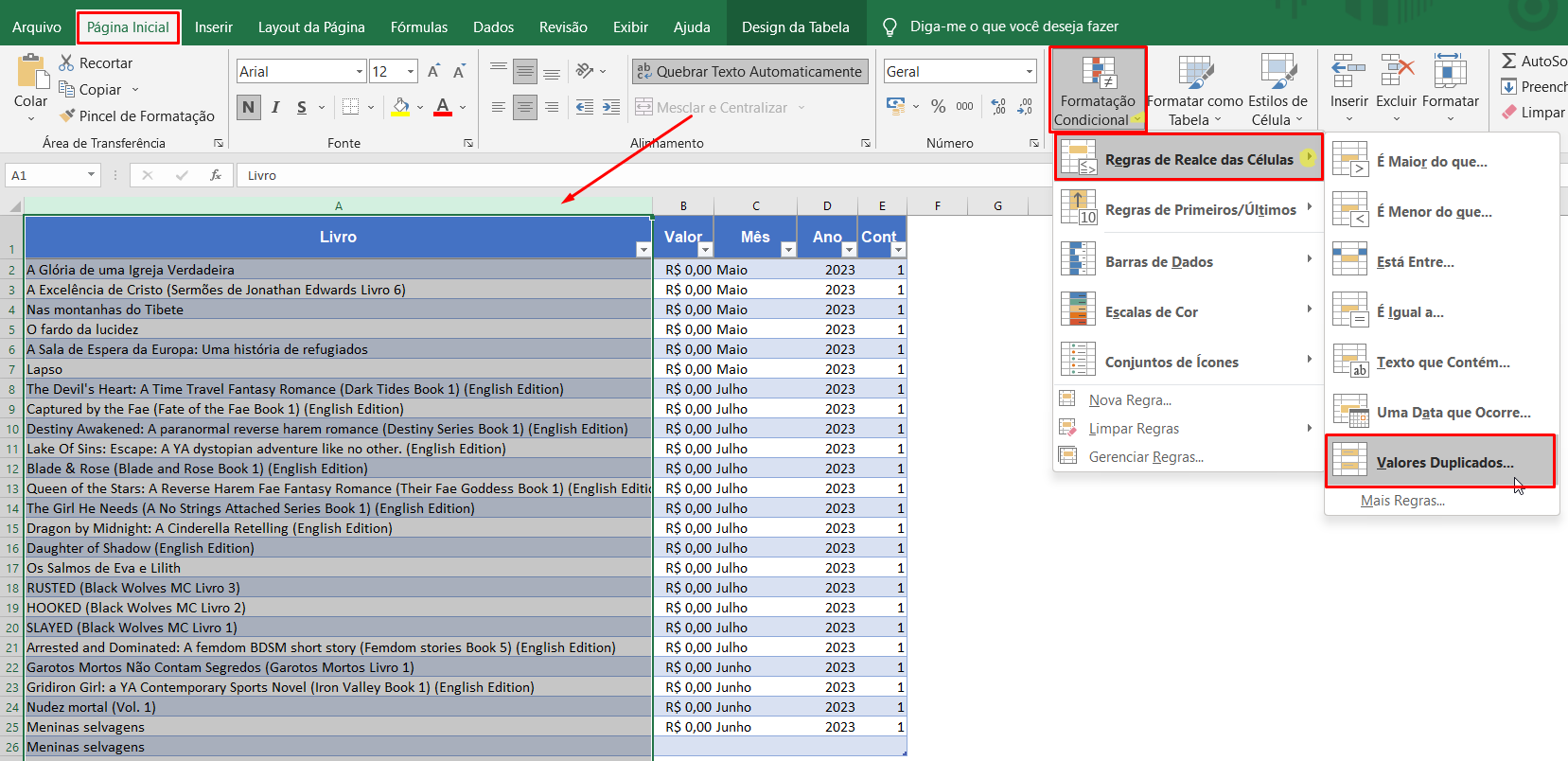
Agora vai aparecer um menu e basta clicar em OK. Ou escolher outra cor para selecionar os duplicados.
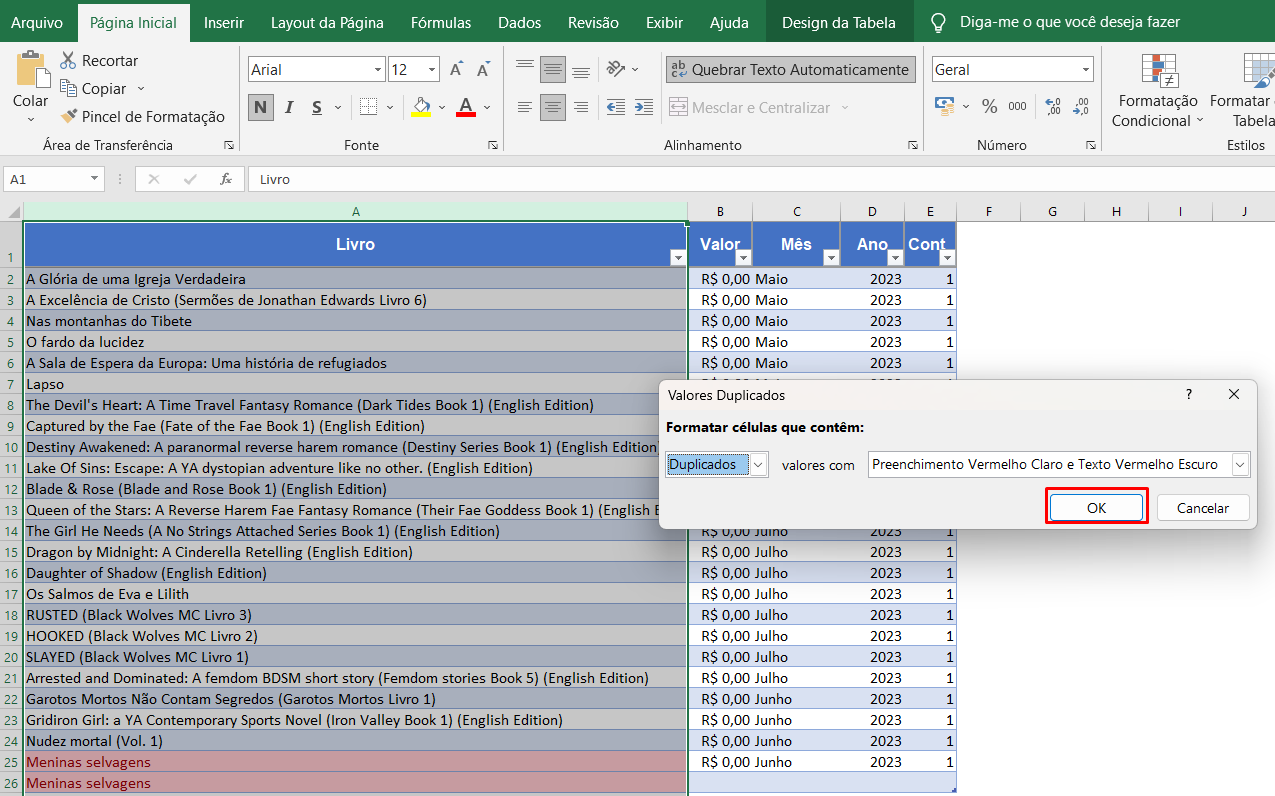
Pronto, suas células dúplicadas estão vermelhas! Fácil, Fácil.
LibreOffice Calc
No LibreOffice Calc o processo é bem parecido com o do Excel.
- Selecione a Coluna que deseja realçar as células duplicadas
- Clique no menu Formatar
- Clique em Condicional
- Clique em Condição
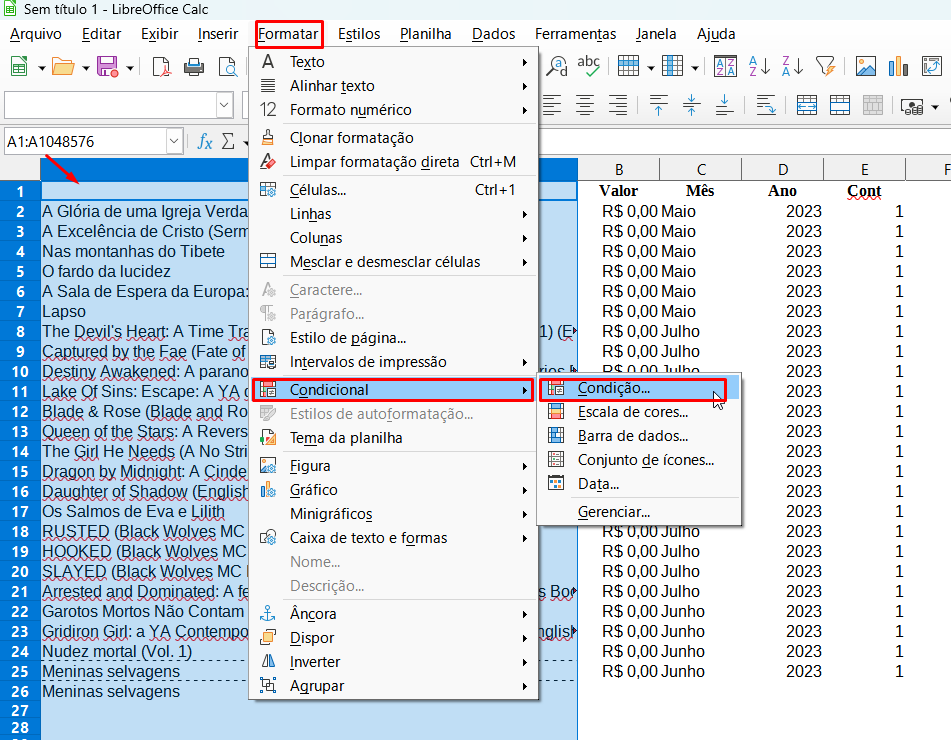
Em valor da célula escolha “é duplicado” e clique em OK.
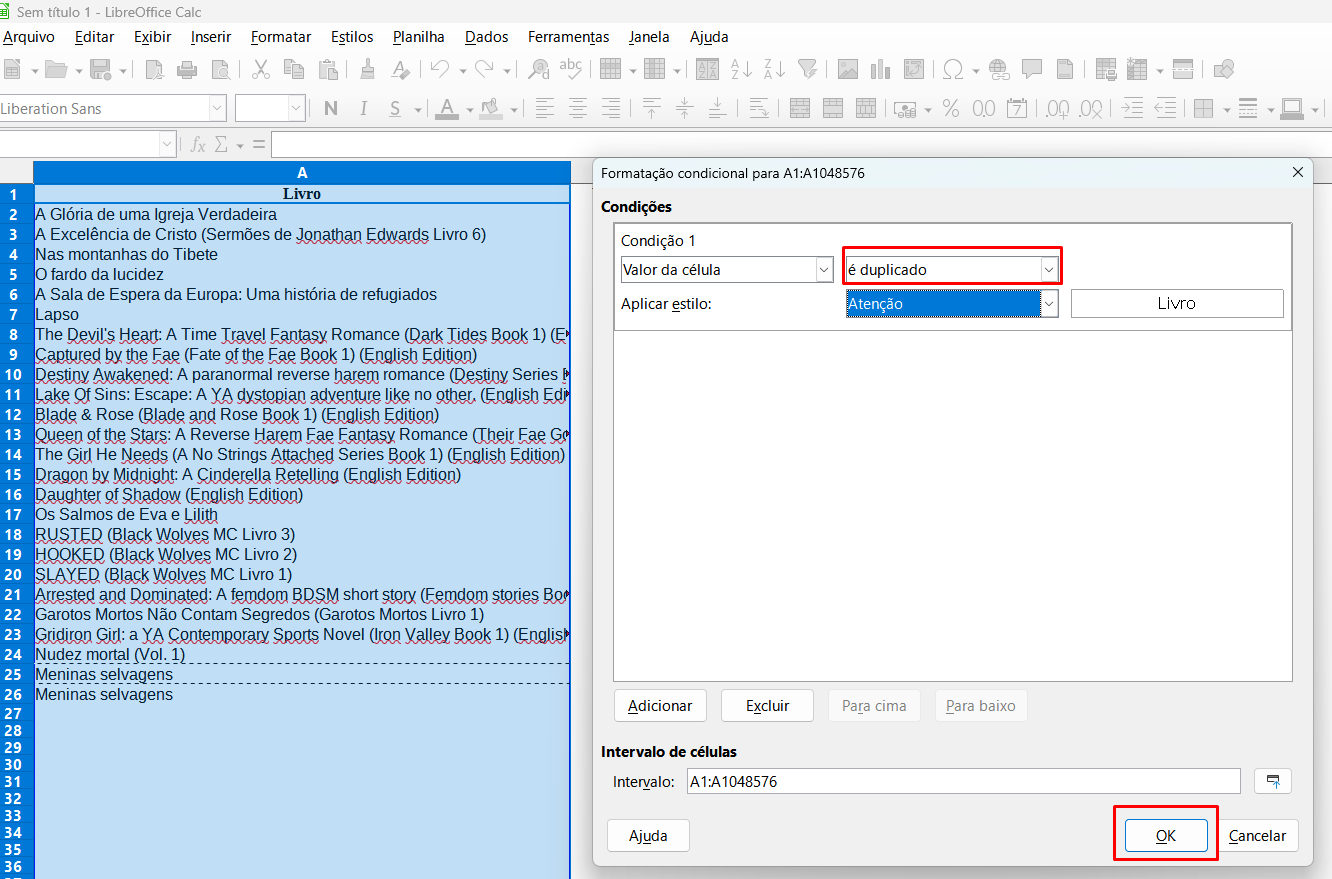
Pronto! As células duplicadas aparecem em vermelho.
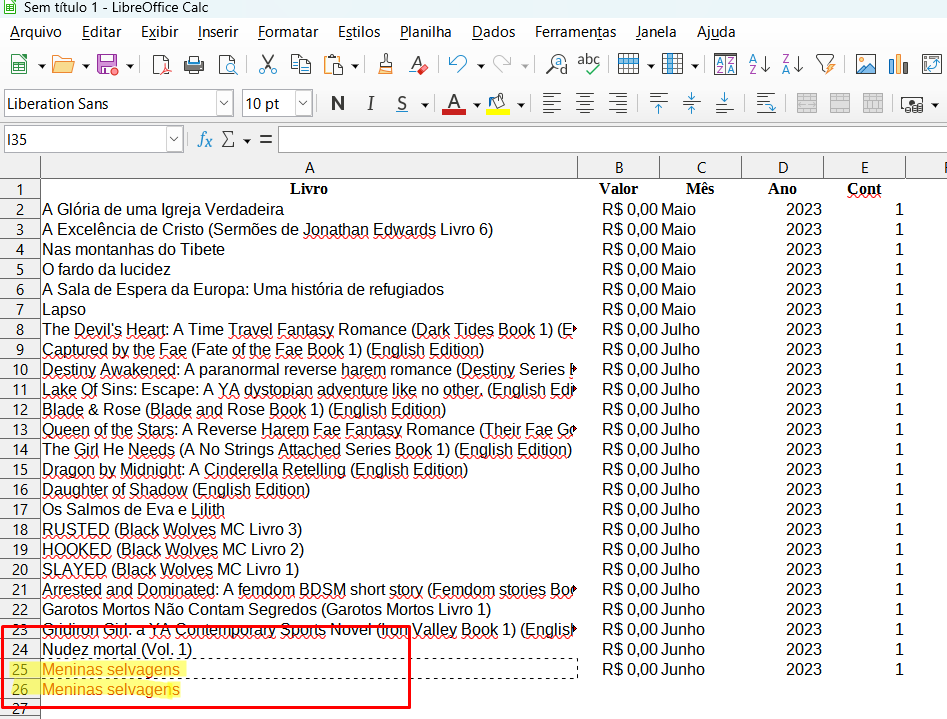
E aí, você é maníaco por planilhas?

Uma canceriana que não vive sem café, 100% viciada no seu smartphone e quando não está dormindo está conectada. Sonha em ter uma casa no campo (com internet) onde possa plantar os seus games, livros, séries, filmes, animes, mangás e ok seus amigos também.
